當前位置:首頁 > 幫助中心 > acer蜂鳥u啟動如何裝系統,acer如何u盤啟動安裝系統
acer蜂鳥u啟動如何裝系統,acer如何u盤啟動安裝系統
?????? 說到u盤啟動盤重裝系統的好處,那就不得不說它廣泛的應用,不管是什么電腦品牌,不管是什么系統問題,比如說電腦藍屏、黑屏、系統文件缺失之類的。你都可以設置u盤啟動,進入winpe系統桌面進行重裝操作。而今天舉例子用的就是Acer蜂鳥筆記本電腦,如果使用的也是這款電腦,那么就不要錯過下面小編講解的acer蜂鳥u啟動如何裝系統教程了。
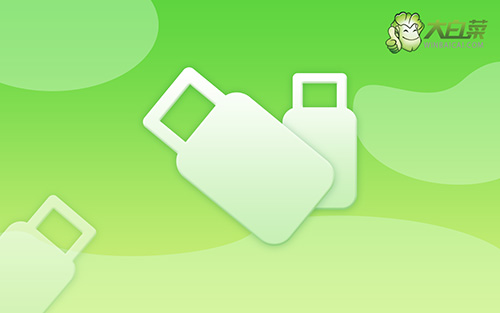
acer如何u盤啟動安裝系統
一、制作u盤啟動盤
準備8G的U盤,點大白菜u盤,下載u盤啟動盤制作工具制作,制作完成后,下載并保存win7鏡像系統到U盤啟動盤中
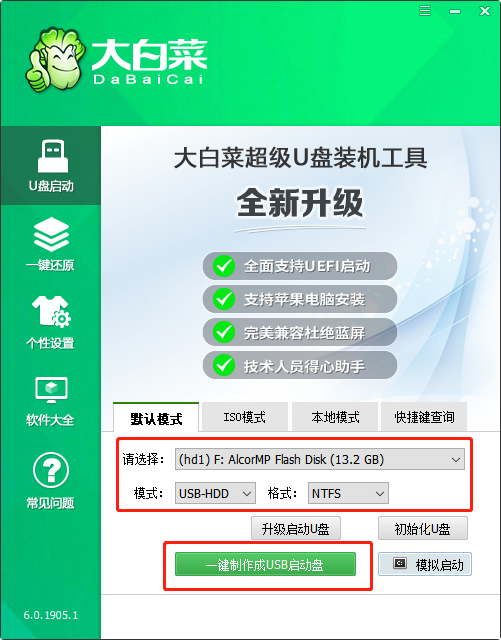
二、設置u盤啟動
1、將U盤接入電腦,重啟電腦,并在出現開機換畫面時按下U盤啟動快捷鍵,直至進入優先啟動項設置界面。選中U盤,將其設置為第一啟動項后,按下回車。

2、稍后進入大白菜菜單界面,選擇【1】Win10X64PE(2G以上內存),再次回車進入winpe桌面,打開大白菜一鍵重裝軟件。
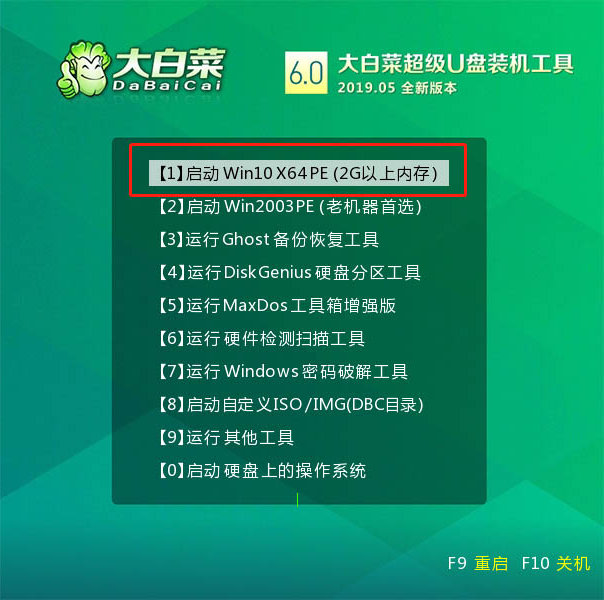
二、電腦u盤啟動盤重裝系統
1、打開大白菜一鍵裝機軟件,選擇“安裝系統”,“映像文件”選擇已下載的win7鏡像系統,安裝在“C盤”并點擊“執行”進入下一步。

2、大白菜一鍵還原窗口出現后,建議勾選“網卡驅動”以及“USB驅動”復選框,最后點擊“是”進入下一步。

3、根據提示,電腦進入進入重啟狀態,將U盤拔出,無需操作,稍后電腦會進入系統部署階段。

4、該階段需要較長的時間,期間電腦可能會出現一些其他程序畫面,無需理會,直至電腦出現進入win7桌面,重裝完成。

?????? 以上就是acer蜂鳥u啟動如何裝系統的全部內容了。我們在重裝系統制作u盤啟動盤的時候,要選擇可靠安全的u盤裝機工具,比如說大白菜u盤裝機工具就很不錯。你在使用的時候,如果發現u盤重裝系統有不會的地方,就可以添加官網技術客服尋求幫助。希望上面的教程可以幫助到有需要的朋友。

